PDF파일 한글파일로 변환 방법 2가지
- IT/PC
- 2021. 10. 6.
PDF파일은 따로 뷰어를 설치 하지 않아도, 바로 볼 수 있고, 자료를 읽는데에도 보기 편해서 자료를 보낼 때 PDF파일로 보내기도 합니다. 가독성도 좋고, 호환과 보안적인 부분이 좋아서 이용하지만, 편집할 때에는 불편한점도 있습니다.
PDF파일 한글파일로 변환
PDF파일 내용을 수정할 때 불편하다보니, 자주 사용하는 다른 확장자로 변경해서 내용을 편집하기도 합니다. PDF파일 변환은 알PDF 프로그램을 이용해서 간단하게 변환할 수 있으며, 프로그램 설치하기 싫다면 allinPDF 사이트를 이용해서 변환할 수 있습니다.
알PDF
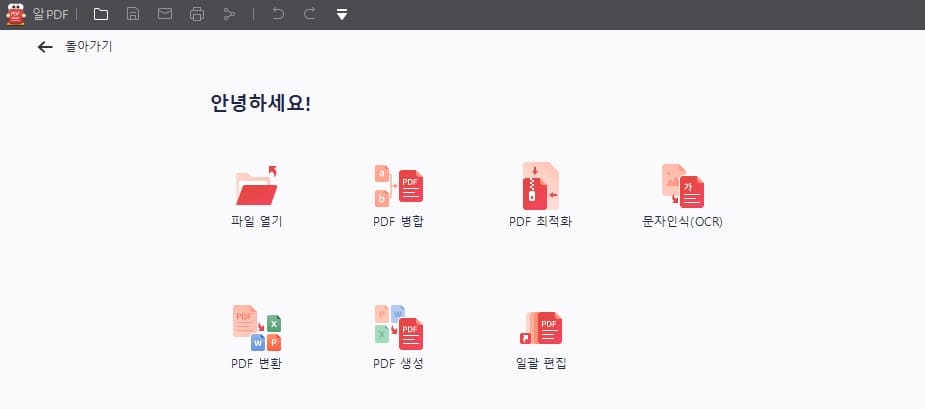
알PDF 프로그램을 설치하고, 실행하면 이런 창이 나오게 됩니다. 여기서 변환할 파일을 열거나 또는 PDF 변환을 클릭해서 클릭으로 변환할 수 있습니다.
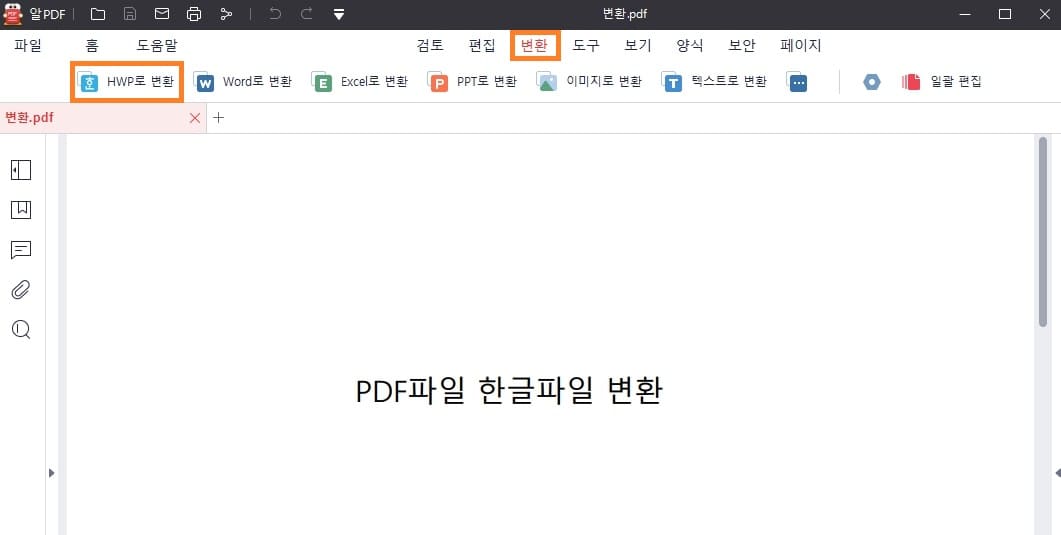
변환할 파일을 열고, 상단 메뉴 중에서 "변환"을 클릭하면 아래에 확장자별 변환버튼이 있습니다. 한글파일 확장자명은 HWP이므로, "HWP로 변환"을 누르고, 저장위치를 선택하고 저장을 누르면 한글파일로 변환이 됩니다.
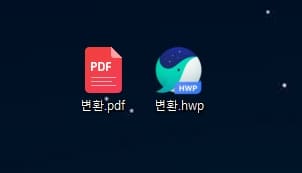
지정한 저장 위치로 가면 한글파일로 된 PDF파일을 볼 수 있습니다. 한글 프로그램이 없어서, 웨일 한글뷰어 아이콘으로 나오네요. 클릭만해서 쉽게 변환이 가능합니다. 한글 말고도 다른 확장자명으로 변환이 할 수 있기 때문에 설치하는게 편합니다.
allinPDF 사이트
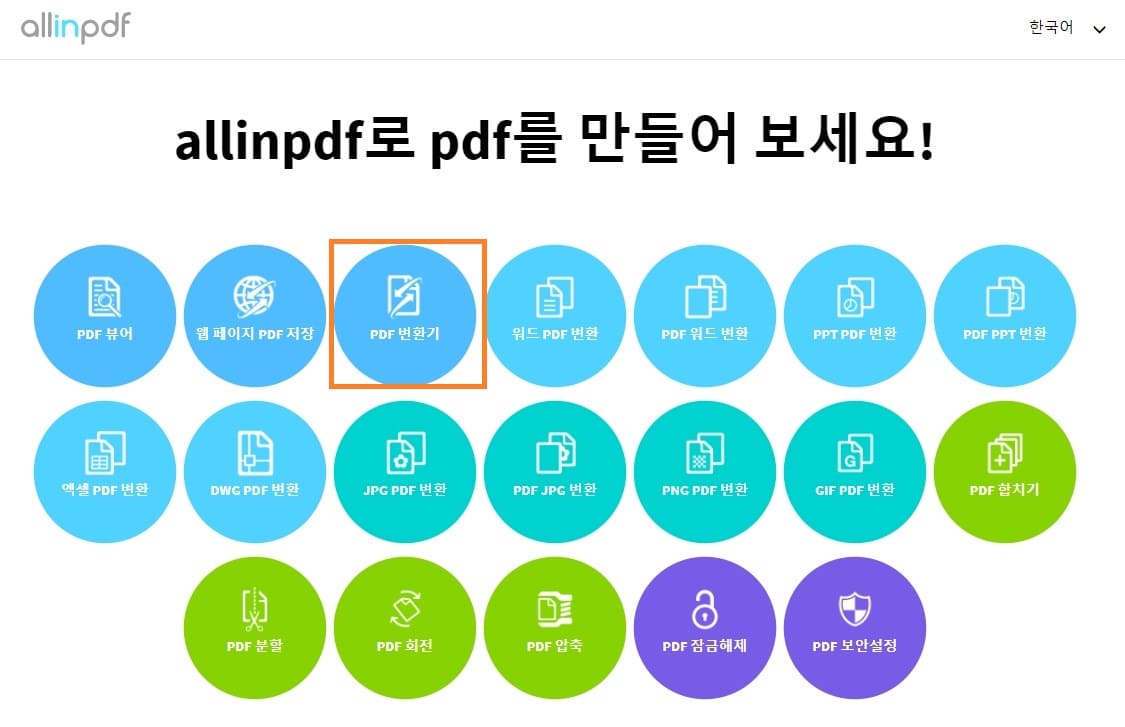
프로그램 설치없이도, 해당 사이트를 이용해서 PDF파일을 한글파일로 변환할 수 있습니다. 포털사이트에 "allinpdf"라고 검색해서 "PDF변환기"를 클릭합니다.
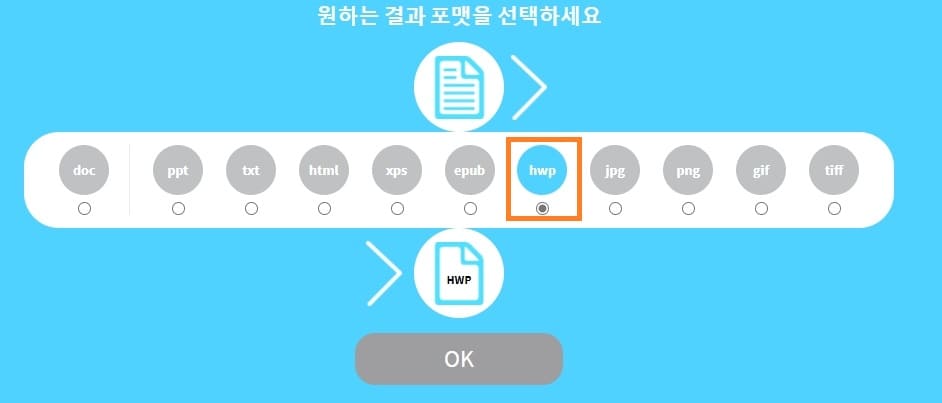
파일선택창이 나오는데, 해당파일을 선택 또는 드래그해서 넣으면 확장자 선택창이 나옵니다. 한글파일 확장자는 hwp이니, 체크해주시고 "OK"를 누르면 변환 작업이 진행됩니다.
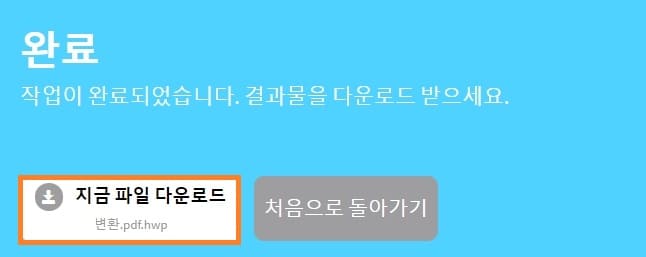
작업이 완료되면, 다운로드를 눌러 변환된 파일을 다운받으시면 됩니다. 그리고 그림은 잘 변환되지 않는 경우가 있어서, 그림이 있으면 알PDF 프로그램을 이용하시는게 좋습니다.
마치며
PDF파일 한글파일로 변환 방법에 대해 알아보았습니다. 변환할 일이 있으면 알PDF를 사용하고 있습니다. 사이트 이용하는것보다 더 편리하고 빨라서 사용하고 있습니다. 기능은 별 차이 없다고 느껴져서, 파일 용량 줄일 때만 사용하고 있네요. 그럼 도움이 되셨길 바라며, 마치겠습니다. 감사합니다.
'IT > PC' 카테고리의 다른 글
| 엑셀 날짜 요일 같이 표시 방법 (0) | 2021.10.19 |
|---|---|
| 엑셀 메모 보이게 인쇄 방법 (0) | 2021.10.18 |
| 페이스북 계정 이메일 변경 방법 (0) | 2021.10.04 |
| 윈도우10 종료 아이콘 만들기 - 클릭한번으로 컴퓨터 종료 (0) | 2021.10.01 |
| 윈도우10 마이크로소프트 스토어 앱 설치 저장위치 변경 방법 (0) | 2021.09.18 |